
このチュートリアルでは、Ubuntu 15.04にObserviumをインストールして構成する方法を示します。知らなかった方のために、Observiumはネットワーク管理および監視システムであり、 SNMPを使用し、使いやすいインターフェイスを介してすべてのネットワークデバイスを監視できます。これはPHPベースであり、MySQLデータベースを使用してデータを保存します。
この記事は、少なくともLinuxの基本的な知識があり、シェルの使用方法を知っていること、そして最も重要なこととして、サイトを独自のVPSでホストしていることを前提としています。インストールは非常に簡単で、ルートアカウントで実行されていますが、そうでない場合は、' sudoを追加する必要があります。 ‘ルート権限を取得するコマンドに。 Ubuntu15.04サーバーにObserviumを段階的にインストールする方法を紹介します。
Ubuntu15.04にObserviumをインストール
手順1.まず、次の apt-get を実行して、すべてのシステムパッケージが最新であることを確認します。 ターミナルのコマンド。
sudo apt-get update sudo apt-get upgrade
ステップ2. LAMP(Linux、Apache、MariaDB、PHP)サーバーをインストールします。
Ubuntu 15.04 LAMPサーバーが必要です。LAMPがインストールされていない場合は、こちらのガイドに従ってください。また、必要なすべてのPHPモジュールをインストールしてください:
>apt-get install libapache2-mod-php5 php5-cli php5-mysql php5-gd php5-mcrypthp5-json php-pear snmp fping python-mysqldb rrdtool subversion whois mtr-tiny ipmitool graphviz imagemagick
ステップ3.Observium用のMariaDBの構成。
デフォルトでは、MariaDBは強化されていません。 mysql_secure_installationを使用してMariaDBを保護できます。 脚本。ルートパスワードを設定し、匿名ユーザーを削除し、リモートルートログインを禁止し、テストデータベースと安全なMariaDBへのアクセスを削除する各手順を注意深く読んでください。
mysql_secure_installation
次のように構成します:
- Set root password? [Y/n] y - Remove anonymous users? [Y/n] y - Disallow root login remotely? [Y/n] y - Remove test database and access to it? [Y/n] y - Reload privilege tables now? [Y/n] y
次に、MariaDBコンソールにログインし、Observiumのデータベースを作成する必要があります。次のコマンドを実行します。
mysql -u root -p
これによりパスワードの入力を求められるので、MariaDBルートパスワードを入力してEnterキーを押します。データベースサーバーにログインしたら、次のデータベースを作成する必要があります。 Observiumのインストール:
create database observium; grant all privileges on observium.* to obsuser@localhost identified by 'your_password'; flush privileges; exitで識別されるobsuser@localhostに付与します
ステップ4.Observiumをインストールします。
まず、Observiumが存在するディレクトリを作成します:
mkdir -p /tmp/observium && cd /tmp
Observiumのダウンロードページに移動し、Observiumの最新の安定バージョンをダウンロードします:
wget http://www.observium.org/observium-community-latest.tar.gz
サーバーのドキュメントルートディレクトリにObserviumアーカイブを解凍します:
tar zxvf observium-community-latest.tar.gz
デフォルトの構成ファイル「config.php.default」を「config.php」にコピーし、データベースの構成オプションを入力します。
cd observium cp config.php.default config.php
データベース構成パラメーターを以前に作成したパラメーターに変更します:
nano config.php
ファイルを編集してデータベースパラメータを変更すると、セクションは次のようになります。
// Database config $config['db_host'] = 'localhost'; $config['db_user'] = 'obsuser'; $config['db_pass'] = 'your_password'; $config['db_name'] = 'observium';
MySQLデータベースのデフォルトスキーマを設定しましょう:
php includes/update/update.php
RRDを保存するディレクトリを作成し、適切な所有権を設定します:
mkdir rrd chown www-data:www-data rrd
ステップ5.Observium用のApacheWebサーバーの構成。
次に、Observiumの仮想ホスト構成を作成する必要があります。新しい仮想ホストを追加するか、デフォルトの仮想ホストを変更できます。
nano /etc/apache2/sites-available/000-default.conf
次の行を追加します:
<VirtualHost *:80>
ServerAdmin webmaster@localhost
DocumentRoot /tmp/observium/html
<Directory />
Options FollowSymLinks
AllowOverride None
</Directory>
<Directory /tmp/observium/html/>
Options Indexes FollowSymLinks MultiViews
AllowOverride All
Require all granted
</Directory>
ErrorLog ${APACHE_LOG_DIR}/error.log
LogLevel warn
CustomLog ${APACHE_LOG_DIR}/access.log combined
ServerSignature On
</VirtualHost> 次に、Apacheサーバーの書き換え機能を有効にする必要があります。
a2enmod rewrite
PHP mcryptを有効にします モジュール:
php5enmod mcrypt
これで、Apache Webサーバーを再起動して、変更を行うことができます。
systemctl restart apache2.service
次に、Observiumディレクトリに入ります:
cd /tmp/observium
adminのユーザーレベルが10の最初のユーザーを追加します。コマンド構文は次のとおりです。
./adduser.php <username> <password> <level>
以下を使用しています:
./adduser.php idroot random_password 10
ステップ6.Observiumへのアクセス。
ObserviumはデフォルトでHTTPポート80で利用できます。お気に入りのブラウザを開いてhttp://your-domain.com/> またはhttp:// server-ip 。ファイアウォールを使用している場合は、ポート80を開いて、コントロールパネルにアクセスできるようにしてください。
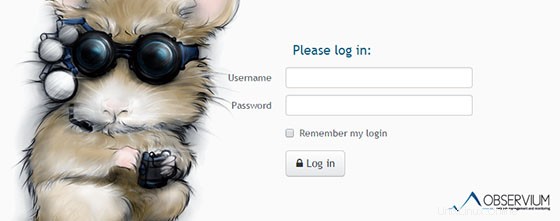
おめでとうございます!Observiumが正常にインストールされました。Ubuntu15.04システムにObserviumネットワーク管理および監視システムをインストールするためにこのチュートリアルを使用していただきありがとうございます。追加のヘルプまたは有用な情報については、以下を確認することをお勧めします。 Observiumの公式ウェブサイト。